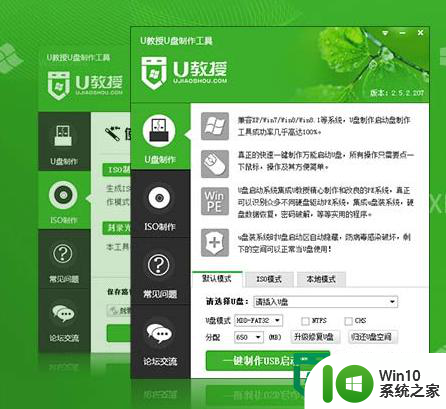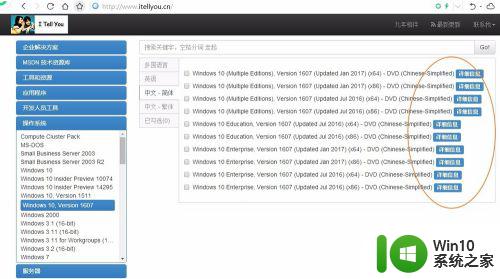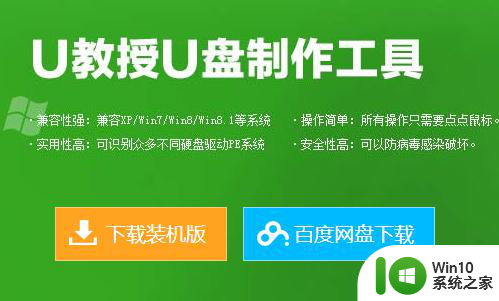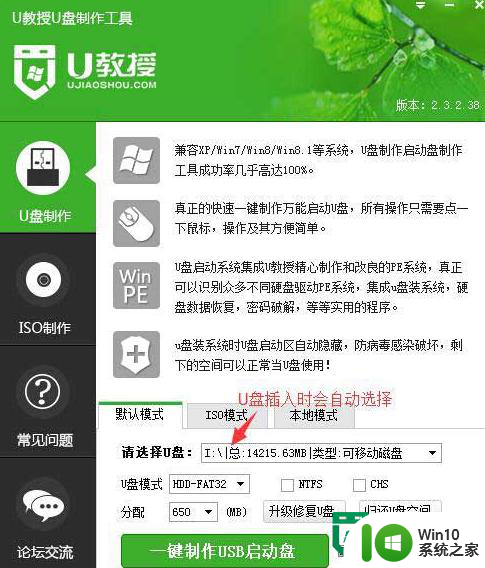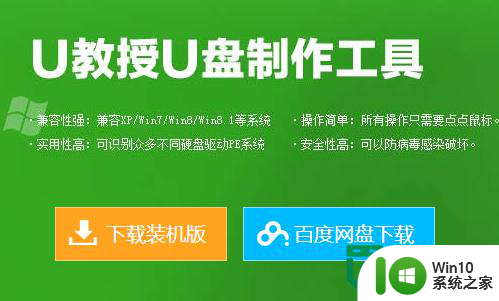u盘启动盘制作方法 U盘制作启动盘教程
更新时间:2024-03-08 10:20:39作者:jiang
在电脑维护和系统恢复中,制作一个U盘启动盘是非常重要的,通过制作U盘启动盘,我们可以在电脑无法正常启动的情况下,使用U盘来引导系统启动,解决系统故障或恢复系统。制作U盘启动盘的方法也并不复杂,只需要一些简单的步骤和工具即可完成。本文将介绍如何制作U盘启动盘的详细步骤,让您轻松应对各种系统问题。
U盘制作启动盘教程:
1、准备一个4g左右的u盘,确保容量够,然后下载win10系统之家u盘启动盘制作工具(https://m.cblsl.com/);
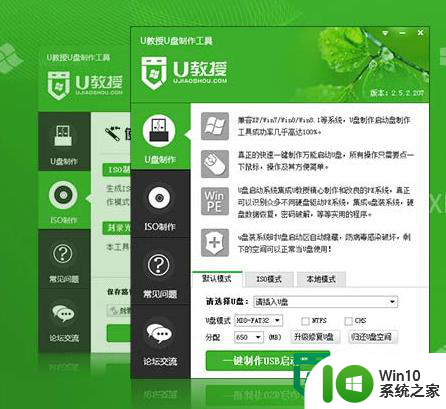
2、右键点击win10系统之家u盘启动盘制作工具,再单击【以管理员的身份运行】;
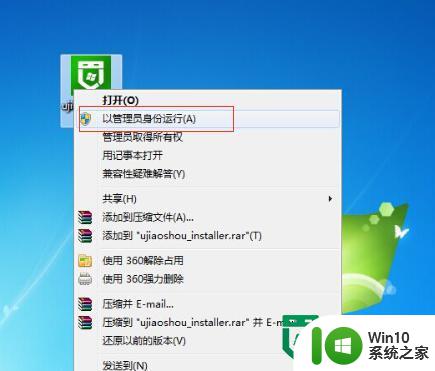
3、将win10系统之家u盘启动盘制作工具安装在默认的位置;
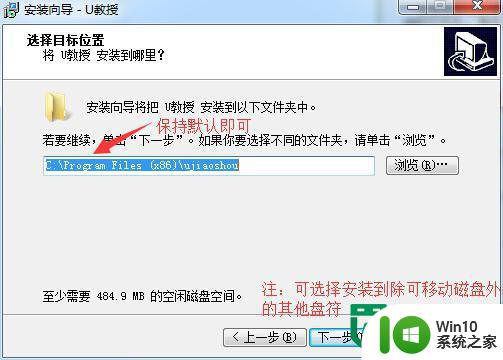
4、将u盘连接上电脑,打开软件,在软件界面选好u盘盘符和启动模式;
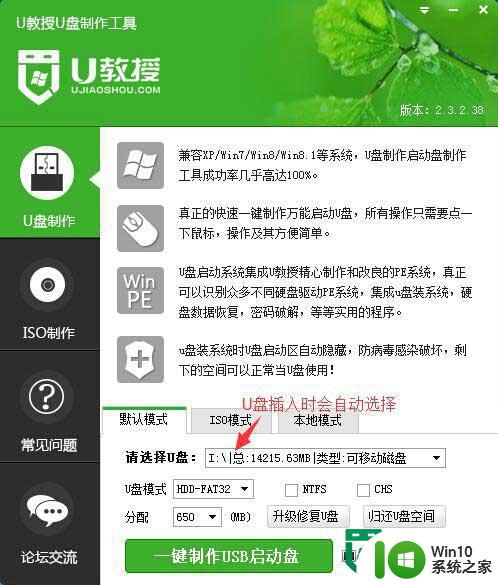
5、点击【一键制作USB启动盘】,然后等待数据写入;
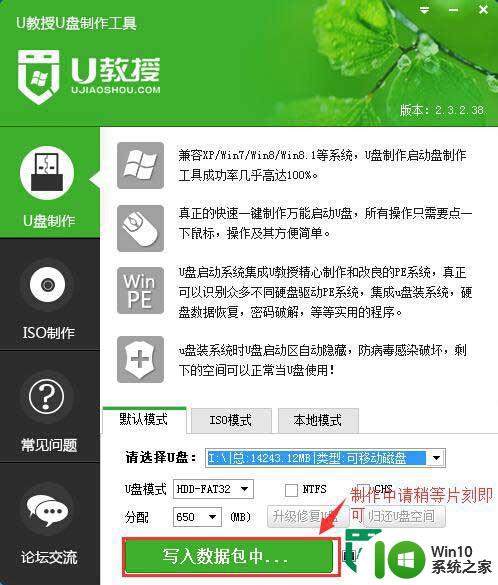
6、软件提示制作启动盘成功,点击【模拟启动】,出现以下u盘启动盘表示制作成功。
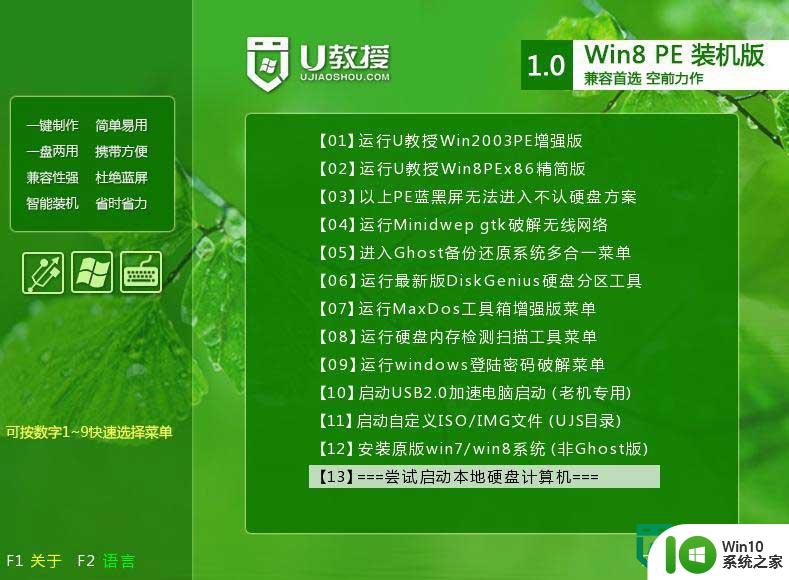
以上就是u盘启动盘制作方法的全部内容,有遇到这种情况的用户可以按照小编的方法来进行解决,希望能够帮助到大家。